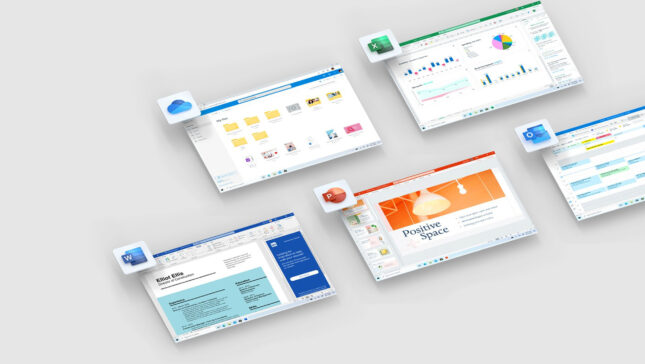Nhiều người dùng Microsoft Office 2013 hoặc Văn phòng 365 đã gặp một vấn đề khá khó chịu, cụ thể là không thể mở Tệp văn phòng, hoặc nhận được bởi e-mail hoặc chiết xuất từ Lưu trữ, hoặc được truy cập từ một Lưu trữ bên ngoài hoặc được chuyển từ người khác máy tính. Vấn đề này phát sinh khi mô -đun Chế độ xem được bảo vệ được kích hoạt, đây là một Biện pháp bảo mật được thực hiện bởi Microsoft TRONG Noul MS Office, care identifica orice fisier creat pe un computer diferit sau de o versiune anterioara de Office, Tải xuống từ Internet hoặc nhận được qua e-mail là nguy hiểm tiềm tàng vì hệ thống Và, theo mặc định, cho người dùng.

Mặc dù trong một số trường hợp, thật tốt khi thận trọng khi chúng tôi mở các tệp văn phòng nhận được trong e-mail (đặc biệt là nếu Người gửi không rõ) hoặc được tải xuống từ Internet, khi nói đến các tệp chúng tôi làm việc hàng ngày, được chuyển từ máy tính cá nhân sang dịch vụ và ngược lại, được lưu trữ trong e-mail hoặc nhận được từ các đồng nghiệp, rất có thể chúng tôi không cần Các biện pháp bảo vệ bổ sung, nhưng chúng tôi chỉ có thể mở các tệp tương ứng. Nếu bạn đang ở trong tình huống nơi Bạn không thể mở một số tệp nhất định trong Office 2013 hoặc Office 365, theo hướng dẫn dưới đây để giải quyết vấn đề và Mở khóa các tệp tương ứng.
Làm thế nào để mở các tệp bị chặn trong MS Office 2013?
Nếu bạn không muốn từ bỏ sự bảo vệ được cung cấp bởi tính năng Chế độ xem được bảo vệ, bạn có thể chọn Mở khóa các tệp Office cá nhân, khi thích hợp. Để làm điều này, nhấp chuột vào một Tệp bị chặn bởi Office 2013 và chọn Của cải. Trong tab-ul Tổng quan, nhấp vào nút Bỏ chặn (ở dưới cùng của cửa sổ), sau đó nhấp vào ĐƯỢC RỒI.

Sau đó, bạn có thể mở tệp bất cứ khi nào bạn cần chặn nó, mà không cần cung cấp nó.
Nếu bạn không kiên nhẫn mở khóa từng tệp riêng lẻ và bạn muốn được truy cập ngay lập tức, thì bạn có thể Dezactiva được bảo vệ quan điểm Để đảm bảo rằng bạn sẽ không gặp phải vấn đề chặn với bất kỳ tệp nào khác mà bạn muốn mở với Office 2013. Đối với điều này, bạn phải mở bất cứ thứ gì Văn phòng chương trình đó chặn các tệp, nhấp vào Tài liệu và chọn Tùy chọn. Sau đó nhấp vào Trung tâm ủy thác, lựa chọn Chế độ xem được bảo vệ và phân tán ba tùy chọn được hiển thị, cụ thể là Bật chế độ xem được bảo vệ cho các tệp có nguồn gốc từ Internet, Bật chế độ xem được bảo vệ cho các tệp nằm ở các vị trí không an toàn Và Bật chế độ xem được bảo vệ cho các tệp đính kèm Outlook.

Sau đó nhấp vào ĐƯỢC RỒI. Hãy nhớ rằng bạn sẽ phải Lặp lại các bước tương tự cho mỗi chương trình Office 2013 chặn các tệp mà bạn muốn mở.
Và sẵn sàng. Sử dụng một trong các phương thức được mô tả ở trên, bạn sẽ có thể truy cập các tệp bị chặn bởi Office 2013 hoặc Office 365.